Kartoteki wózków widłowych
Wózki widłowe pełnią kluczową rolę w magazynach, umożliwiając przenoszenie i składowanie ciężkich przedmiotów. Wyposażone w widły, te pojazdy ułatwiają podnoszenie i transport materiałów. Działają na napędzie spalinowym lub elektrycznym, co zwiększa ich uniwersalność w różnych środowiskach pracy.
W programie magazynowym WMS.net wózki widłowe są ewidencjonowane w kartotece wózków widłowych. Kartoteka wózków widłowych zawiera informacje o takich parametrach wózka widłowego jak:
| Pole | Opis |
|---|---|
| Nazwa wózka widłowego | Nazwa wózka widłowego to nazwa wózka widłowego. Nazwa wózka widłowego jest używana do identyfikacji wózka widłowego w systemie WMS.net. |
| Opis wózka widłowego | Opis wózka widłowego to opis wózka widłowego. Opis wózka widłowego jest używany do przedstawienia informacji o wózku widłowym. |
| Typ wózka widłowego | Typ wózka widłowego to typ wózka widłowego. Typ wózka widłowego jest używany do klasyfikacji wózków widłowych. |
| Marka wózka widłowego | Marka wózka widłowego to marka wózka widłowego. Marka wózka widłowego jest używana do identyfikacji wózka widłowego. |
| Model wózka widłowego | Model wózka widłowego to model wózka widłowego. Model wózka widłowego jest używany do identyfikacji wózka widłowego. |
| Rok produkcji wózka widłowego | Rok produkcji wózka widłowego to rok produkcji wózka widłowego. Rok produkcji wózka widłowego jest używany do kontroli stanu technicznego wózka widłowego. |
| Stan techniczny wózka widłowego | Stan techniczny wózka widłowego to stan techniczny wózka widłowego. Stan techniczny wózka widłowego jest używany do planowania przeglądów technicznych wózka widłowego. |
| Przebieg wózka widłowego | Przebieg wózka widłowego to przebieg wózka widłowego. Przebieg wózka widłowego jest używany do kontroli stanu technicznego wózka widłowego. |
| Użytkownik wózka widłowego | Użytkownik wózka widłowego to użytkownik wózka widłowego. Użytkownik wózka widłowego jest używany do identyfikacji osoby odpowiedzialnej za wózek widłowy. |
| Położenie wózka widłowego | Położenie wózka widłowego to położenie wózka widłowego w magazynie. Położenie wózka widłowego jest używane do szybkiego i łatwego dostępu do wózka widłowego. |
Znaczenie kartoteki wózków widłowych
Kartoteka wózków widłowych ma zasadnicze znaczenie dla efektywnego funkcjonowania magazynu. Umożliwia szybki dostęp do szczegółowych informacji o wózkach, co jest niezbędne do planowania procesów magazynowych, monitorowania stanu technicznego oraz identyfikacji odpowiedzialnych użytkowników. Dzięki kartotece możliwe jest efektywne wykorzystanie wózków widłowych oraz zapewnienie bezpieczeństwa i ciągłości pracy w magazynie. Systemy informatyczne w magazynie, takie jak SoftwareStudio WMS.net, odgrywają kluczową rolę w zarządzaniu tymi ważnymi zasobami.
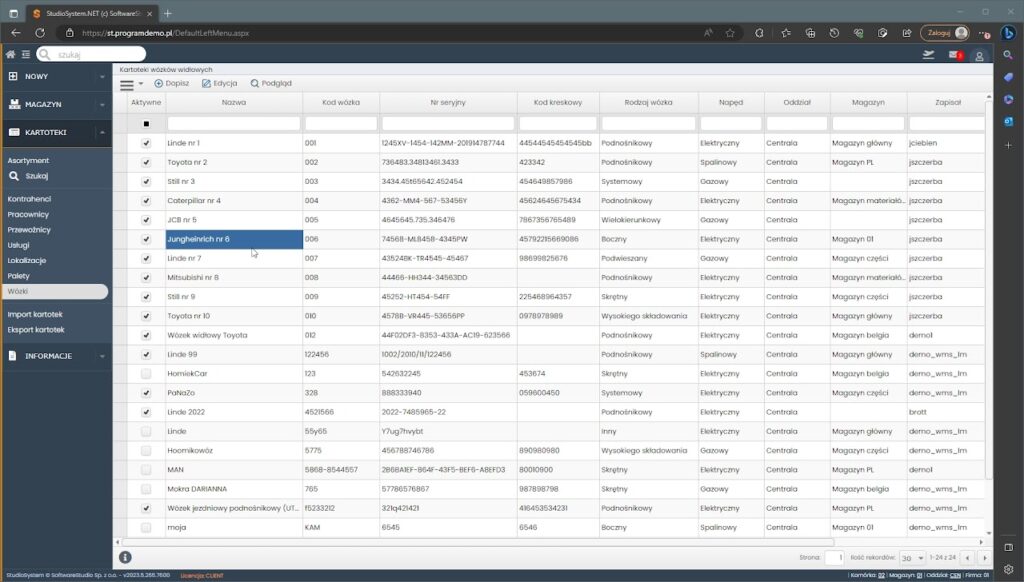
System Studio WMS.net oferuje szczegółową i intuicyjną opcję zarządzania kartotekami wózków widłowych. Ekran, który widzimy, przedstawia tabelę z różnymi wierszami i kolumnami. Każdy wiersz reprezentuje indywidualny wózek widłowy z określonymi cechami. W pierwszej kolumnie znajduje się lista wózków, w których aktywne pozycje są wyraźnie oznaczone.
Ponadto, dla każdego wózka widłowego wskazane są takie informacje jak: kod wózka, numer seryjny oraz kod kreskowy, co ułatwia ich identyfikację i śledzenie. Różnorodność typów wózków, od podnośnikowych przez systemowe po wózki wysokiego składowania, świadczy o kompleksowości systemu informatycznego w magazynie.
Napęd wózków jest różnorodny – znajdziemy tu zarówno wózki elektryczne, jak i spalinowe czy gazowe, co pozwala na dopasowanie sprzętu do specyficznych potrzeb operacyjnych magazynu. W kolejnych kolumnach prezentowane są oddziały oraz przypisane magazyny, co ułatwia zarządzanie flotą wózków na terenie całej firmy.
Kolumny tabeli
Kartoteki wózków widłowych zawierają zestawienie tabelaryczne z informacjami o posiadanych wózkach widłowych, które są wykorzystywane do transportu wewnątrzmagazynowego. Tabela ta składa się z różnych kolumn, opisujących charakterystyki i dane techniczne poszczególnych wózków widłowych. Oto opis poszczególnych kolumn:
| Kolumna | Opis |
|---|---|
| Aktywne | Pole typu CheckBox, które umożliwia oznaczenie, czy wózek widłowy jest aktywny czy nie. |
| Nazwa | Pole typu Text, w którym można wprowadzić nazwę wózka widłowego. |
| Kod wózka | Pole typu Text, służące do wprowadzenia kodu identyfikacyjnego dla wózka widłowego. |
| Nr seryjny | Pole typu Text, w którym można wprowadzić numer seryjny wózka widłowego. |
| Kod kreskowy | Pole typu Text, w którym można wprowadzić kod kreskowy związany z wózkiem widłowym. |
| Rodzaj wózka | Pole typu Text, pozwalające na określenie rodzaju wózka widłowego. |
| Napęd | Pole typu Text, gdzie można podać informacje o rodzaju napędu wózka widłowego. |
| Oddział | Pole typu Text, służące do wprowadzenia informacji o oddziale, do którego przypisany jest wózek widłowy. |
| Magazyn | Pole typu Text, gdzie można wprowadzić informacje o magazynie, w którym znajduje się wózek widłowy. |
| Zapisał | Pole typu Text, w którym można podać nazwę użytkownika, który dokonał zapisu danych. |
| Data zapisu | Pole typu Date, gdzie zostanie automatycznie zapisana data dokonania wpisu. |
| Nr referencyjny | Pole typu Text, służące do wprowadzenia numeru referencyjnego związane z wózkiem widłowym. |
Polecenia dostępne na pasku narzędzi
Oto polecenia dostępne na pasku narzędzi w kartotece wózków widłowych:
| Polecenie | Opis |
|---|---|
| Dopisz | Służy do dodawania nowego wózka widłowego do kartoteki. Po kliknięciu tego przycisku, wyświetli się formularz umożliwiający wprowadzenie danych dotyczących nowego wózka widłowego. |
| Edycja | Pozwala na modyfikację danych istniejącego wózka widłowego. Po wybraniu tego polecenia, otworzy się formularz edycji, w którym można dokonywać zmian w kartotece wózka widłowego. |
| Podgląd | Służy do wyświetlenia podglądu danych dotyczących konkretnego wózka widłowego. Po kliknięciu tego przycisku, otworzy się raport lub widok zawierający informacje o wybranym wózku widłowym. |
Powyższe polecenia umożliwiają użytkownikowi zarządzanie kartoteką wózków widłowych, takie jak dodawanie nowych, edycja i podgląd istniejących rekordów.
Dopisz
Po wybraniu polecenia „Dopisz” w kartotece wózków widłowych, użytkownikowi zostanie wyświetlony formularz z polami do wypełnienia. Poniżej znajduje się lista pól dostępnych w formularzu:
| Pole | Opis |
|---|---|
| Aktywne | Pole typu CheckBox, wskazujące, czy dany wózek widłowy jest aktywny (czynny) czy też nie. |
| Nazwa | Nazwa wózka widłowego, która może być używana do jego identyfikacji. |
| Kod wózka | Unikalny kod identyfikacyjny dla każdego wózka widłowego. |
| Nr seryjny | Numer seryjny wózka widłowego, który pozwala na jego jednoznaczne oznaczenie. |
| Kod kreskowy | Kod kreskowy, który może być używany do skanowania w celu identyfikacji wózka. |
| Rodzaj wózka | Informacja o rodzaju wózka widłowego, np. wózek elektryczny, gazowy, czy na paliwo. |
| Napęd | Informacja o typie napędu wózka, na przykład elektryczny, gazowy, spalinowy itp. |
| Oddział | Informacja o oddziale lub dziale magazynu, z którym jest związany dany wózek widłowy. |
| Magazyn | Informacja o konkretnym magazynie, w którym znajduje się wózek widłowy. |
| Zapisał | Nazwa użytkownika, który wprowadził dane wózka widłowego do kartoteki. |
| Data zapisu | Data zapisu danych o wózku widłowym do kartoteki. |
| Nr referencyjny | Numer referencyjny, który może służyć do identyfikacji wózka widłowego w innych systemach. |
| Nr ewidencyjny | Numer ewidencyjny wózka widłowego, który może być używany do celów ewidencyjnych. |
| Data przyjęcia | Data, kiedy wózek widłowy został przyjęty do magazynu. |
| Data ostatniego przeglądu | Data ostatniego przeglądu technicznego wózka widłowego. |
| Okres przeglądu | Okres, z jakim są wykonywane przeglądy techniczne wózka widłowego. |
| Data UDT | Data ostatniego przeglądu UDT (Urząd Dozoru Technicznego) wózka widłowego. |
| Numer UDT | Numer protokołu przeglądu UDT wózka widłowego. |
| Warunki bezpieczeństwa | Informacje dotyczące spełnienia wymaganych warunków bezpieczeństwa przez wózek widłowy. |
| Bezpieczeństwo – uwagi | Uwagi i informacje dodatkowe dotyczące bezpieczeństwa wózka widłowego. |
| PRX | Informacje o konkretnym rodzaju wózka widłowego. |
Użytkownik będzie mógł wypełnić powyższe pola i dodać nowy rekord wózka widłowego do kartoteki poprzez zapisanie formularza.
Dane podstawowe
Studio WMS.net wyposażone jest w funkcjonalność dodawania nowych kartotek dla wózków widłowych. Na ekranie obserwujemy formularz, który umożliwia użytkownikowi wprowadzenie wszystkich niezbędnych danych.
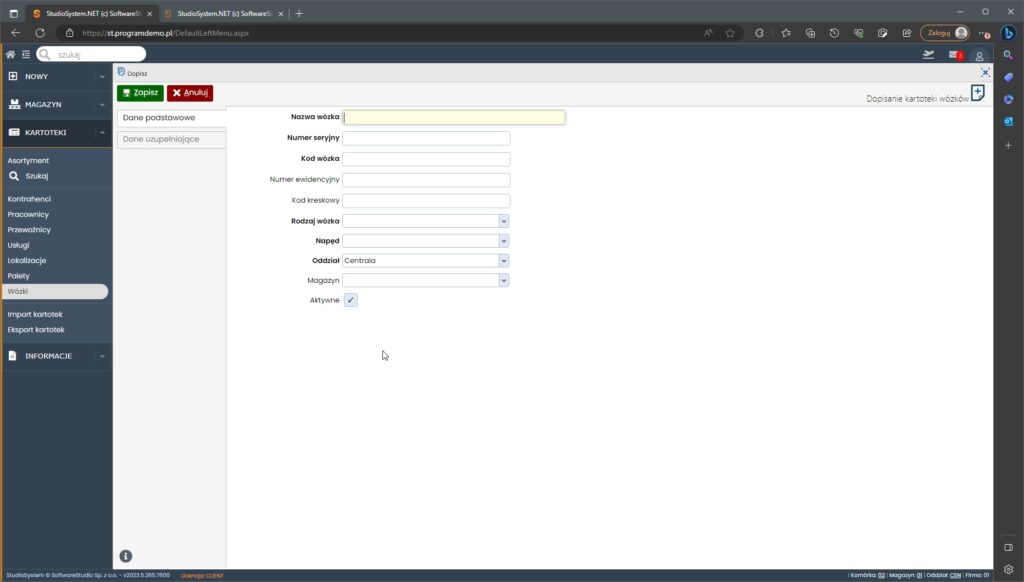
Zakładka 'Dane podstawowe’ jest miejscem, gdzie wpisuje się fundamentalne informacje takie jak nazwa wózka, numer seryjny, kod wózka, numer ewidencyjny oraz kod kreskowy. Jest to podstawa, która pozwala na jednoznaczną identyfikację pojazdu w systemie informatycznym w magazynie. Rodzaj wózka można wybrać z rozwijanego menu, co upraszcza proces klasyfikacji sprzętu. Dostępne są również pola do zaznaczenia napędu, oddziału oraz magazynu, do którego wózek ma być przypisany. Ostatni element, czyli opcja 'Aktywne’, decyduje o statusie wózka w systemie.
Po wypełnieniu wszystkich pól, użytkownik ma do dyspozycji przyciski 'Zapisz’ oraz 'Anuluj’, które pozwalają odpowiednio na zapisanie nowej kartoteki lub przerwanie operacji. Jest to intuicyjne rozwiązanie, które ułatwia zarządzanie flotą wózków widłowych i zwiększa efektywność pracy w magazynie.
Dane uzupełniające
Na przedstawionym obrazku widzimy interfejs użytkownika programu magazynowego Studio WMS.net. Znajdujemy się w zakładce „Kartoteki”, która jest dedykowana dla wózków widłowych, i jest to formularz służący do zakładania nowej kartoteki pojazdu. Użytkownik ma przed sobą możliwość wypełnienia szczegółowych informacji dotyczących konkretnego wózka w ramach „Danych uzupełniających”.
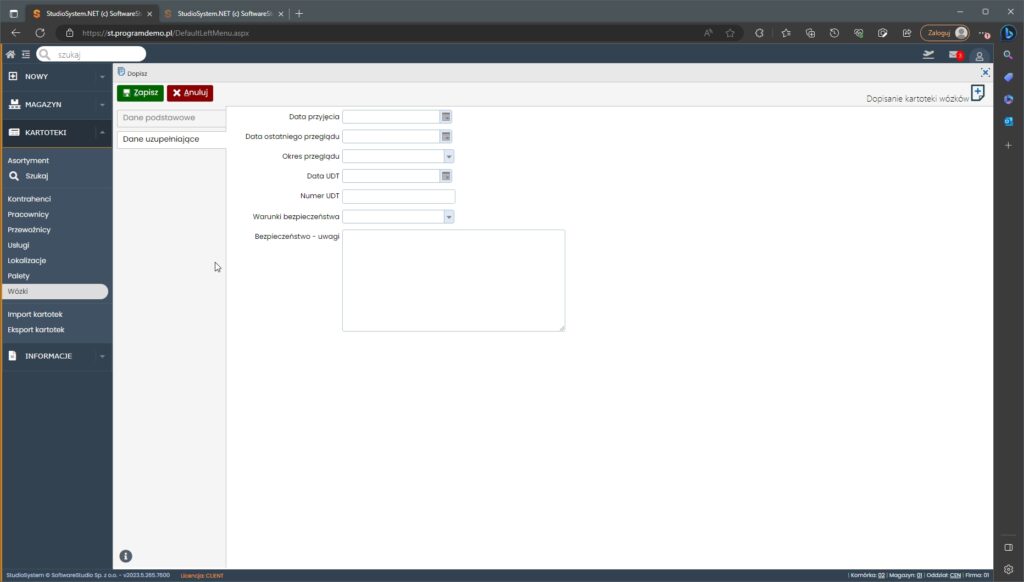
W tej sekcji można wprowadzić dane takie jak: Data przyjęcia, Data ostatniego przeglądu, Okres przeglądu, Data UDT, Numer UDT, Warunki bezpieczeństwa oraz pola na uwagi dotyczące bezpieczeństwa. Na górze ekranu znajdują się dwa przyciski: „Zapisz”, który pozwoli na zatwierdzenie wprowadzonych informacji, oraz „Anuluj”, który umożliwia wyjście z formularza bez zapisywania wprowadzonych danych.
Interfejs jest czytelny i minimalistyczny, co ułatwia użytkownikowi skupienie się na wprowadzaniu niezbędnych informacji. Po lewej stronie ekranu znajduje się menu nawigacyjne, które pozwala na szybki dostęp do różnych sekcji systemu takich jak asortyment, kontrahenci, pracownicy, usługi, lokalizacje, palety i wózki. W dolnej części ekranu po lewej stronie widzimy informacje o wersji programu i licencji klienta.
Zastosowanie takiego rodzaju interfejsu w systemie Studio WMS.net zapewnia użytkownikom intuicyjne zarządzanie kluczowymi elementami floty wózków widłowych, co jest istotne w kontekście bezpieczeństwa oraz efektywności operacji magazynowych. Ułatwia to również przestrzeganie przepisów dotyczących regularnych przeglądów i utrzymania sprzętu, co jest kluczowe w branży logistycznej.
Edycja
Dobrze, polecenie „Edycja” w kartotece palet pozwala na modyfikację już istniejących danych palety. Formularz, który zostanie wyświetlony po wybraniu polecenia „Edycja”, jest identyczny jak ten używany przy dopisywaniu nowej palety. Umożliwia to dokonywanie zmian w istniejących polach, takich jak nazwa palety, wymiary, uwagi, cena netto itp. Użytkownik ma możliwość edytowania poszczególnych pól, a następnie zapisania zmodyfikowanych danych.
Formularz edycji palety zawiera takie same pola jak formularz dopisywania palety, które zostały wymienione wcześniej. Dzięki temu użytkownik może w łatwy sposób zmieniać dane palety, jeśli zajdzie taka potrzeba. Po dokonaniu odpowiednich zmian i zapisaniu formularza, dane palety zostaną zaktualizowane, a kartoteka zostanie zaktualizowana o wprowadzone modyfikacje.
Podgląd
Dokładnie, polecenie „Podgląd” w kartotece wózków widłowych pozwala na wyświetlenie raportu zawierającego informacje dotyczące konkretnego wózka widłowego. Raport ten składa się z dwóch sekcji: „DANE PODSTAWOWE” oraz „DANE UZUPEŁNIAJĄCE”. W sekcji „DANE PODSTAWOWE” znajdują się informacje takie jak aktywność wózka widłowego (czy jest aktywny), nazwa wózka, kod wózka, numer seryjny, kod kreskowy, rodzaj wózka, napęd, oddział i magazyn, dane osoby, która dokonała zapisu, data zapisu oraz numer referencyjny.
W sekcji „DANE UZUPEŁNIAJĄCE” znajdują się dodatkowe informacje na temat wózka widłowego, takie jak data przyjęcia, data ostatniego przeglądu, okres przeglądu, data UDT (Urzędu Dozoru Technicznego), numer UDT, warunki bezpieczeństwa, uwagi dotyczące bezpieczeństwa, rodzaj wózka, napęd, oddział, ROLASYS, magazyn, przegląd okresowy, warunki bezpieczeństwa oraz PRX.
Z poziomu podglądu raportu, użytkownik ma możliwość wywołania polecenia drukowania, zapisu raportu do pliku w formacie PDF, Word (doc) lub Excel (xls). Dzięki temu raport można łatwo udostępnić lub zachować w formie dokumentu do późniejszego wykorzystania.
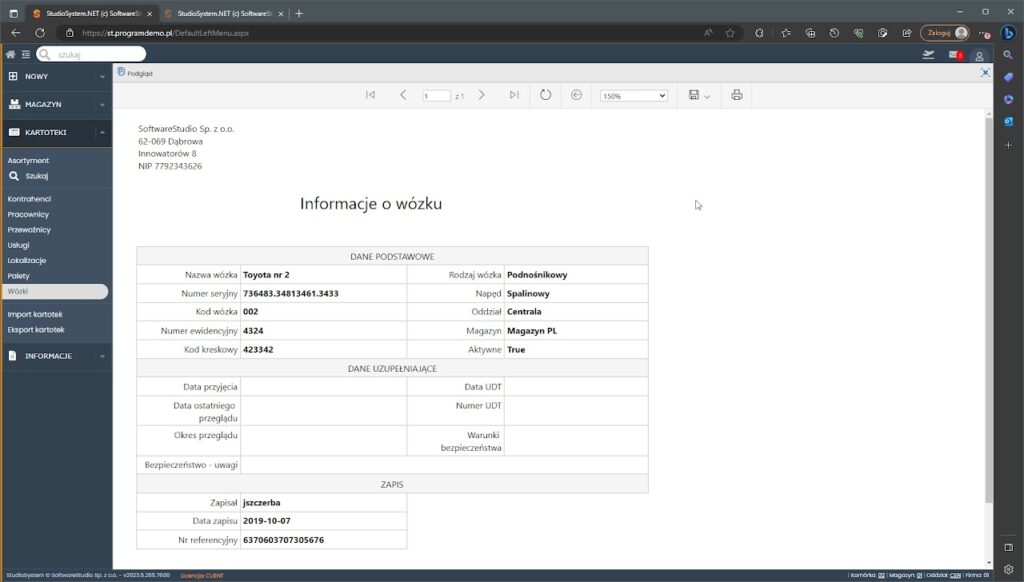
Na przedstawionym zrzucie ekranu widzimy szczegółowe informacje o wózku widłowym w systemie magazynowym Studio WMS.net. Ekran ten jest częścią opcji podglądu szczegółów, która umożliwia przeglądanie i analizę pełnych danych na temat poszczególnych jednostek floty wózków widłowych.
Informacje przedstawione na ekranie są podzielone na dwie sekcje: „Dane Podstawowe” i „Dane Uzupełniające”. W sekcji „Dane Podstawowe” zawarto następujące informacje o wózku:
- Nazwa wózka: Toyota nr 2
- Numer seryjny: seria cyfr
- Kod wózka: 002
- Numer ewidencyjny: 4324
- Kod kreskowy: 423342
- Rodzaj wózka: Podnośnikowy
- Napęd: Spalinowy
- Oddział: Centrala
- Magazyn: Magazyn PL
- Aktywne: True
W dolnej części, w sekcji „Dane Uzupełniające”, znajdują się pola na wpisanie informacji takich jak: Data przyjęcia, Data ostatniego przeglądu, Okres przeglądu, Data UDT, Numer UDT, Warunki bezpieczeństwa oraz uwagi dotyczące bezpieczeństwa. Ponadto, na dole widnieje pole „Zapisz” z informacją o dacie zapisu oraz numerze referencyjnym, które mogą posłużyć do identyfikacji konkretnego zapisu w systemie.
Interfejs jest przejrzysty i ergonomiczny, co pozwala na szybkie odnalezienie i przegląd niezbędnych danych dotyczących wózków. Pozwala to na efektywne zarządzanie sprzętem oraz zapewnienie, że wszystkie wymagane inspekcje i przeglądy są wykonywane terminowo, co jest kluczowe dla utrzymania bezpieczeństwa oraz wysokiej efektywności pracy w magazynie.
Dane przedstawione na ekranie mogą być niezwykle pomocne w codziennej pracy menedżerów magazynów, ponieważ pozwalają na śledzenie historii pojazdu, jego obecnego stanu oraz planowanie przyszłych przeglądów i serwisów.
Funkcje standardowe zestawień
Funkcje standardowe tabeli są dostępne zarówno w pasku narzędziowym ukrytym pod ikoną „hamburgera”, jak i w menu kontekstowym, które jest wywoływane przez kliknięcie prawym przyciskiem myszy na tabeli.
Kopiuj tekst zaznaczonej komórki tabeli
Pozwala na skopiowanie zawartości zaznaczonej komórki tabeli i umieszczenie jej w schowku. Skopiowany tekst można następnie wkleić w innym miejscu.
Zmiana szerokości kolumny w tabeli
Aby zmienić szerokość kolumny w tabeli za pomocą myszki, wykonaj następujące kroki:
- Umieść kursor myszy na granicy między dwoma kolumnami w nagłówku tabeli. Kursor myszy powinien zmienić się na ikonę w postaci dwukierunkowej strzałki.
- Kliknij i przytrzymaj lewy przycisk myszy.
- Przesuń mysz w prawo lub lewo, aby zmienić szerokość kolumny.
- Kiedy osiągniesz pożądaną szerokość, puść lewy przycisk myszy.
W ten sposób możesz dostosować szerokość kolumny w tabeli do preferencji, aby lepiej dopasować się do zawartości wewnątrz kolumny lub poprawić czytelność danych.
Zmiana kolejności kolumn w tabeli
Aby zmienić kolejność kolumn w tabeli za pomocą myszki, wykonaj następujące kroki:
- Umieść kursor myszy na nagłówku kolumny, którą chcesz przenieść.
- Kliknij i przytrzymaj lewy przycisk myszy.
- Przesuń kursor myszy w prawo lub lewo, aby przeciągnąć kolumnę na nową pozycję.
- Kiedy osiągniesz żądaną pozycję, puść lewy przycisk myszy.
W ten sposób możesz zmieniać kolejność kolumn w tabeli, przeciągając i upuszczając je na nowe miejsca. Po zwolnieniu przycisku myszy, kolumna zostanie umieszczona na nowej pozycji, a pozostałe kolumny dostosują się do zmiany.
Platforma StudioSystem ułatwia eksport danych do Excela. Ta funkcja umożliwia użytkownikom bardziej szczegółową analizę danych i uzyskanie cennych informacji. Eksportując dane do programu Excel, firmy mogą łatwo tworzyć niestandardowe raporty i wydajniej przeprowadzać analizę danych. Ułatwia to również udostępnianie danych między działami, umożliwiając zespołom wydajniejszą współpracę.
Filtrowanie i sortowanie danych w siatce są często dostępne jako funkcje interaktywne, umożliwiające użytkownikom dynamiczne manipulowanie danymi w czasie rzeczywistym. Możesz zastosować kilka filtrów jednocześnie, aby bardziej precyzyjnie dostosować wyświetlane dane. Sortowanie pozwala na szybkie porównanie danych w różnych kolejnościach i analizę wyników w zależności od wybranych kryteriów sortowania.
Standardowa funkcjonalność "Historia" w programie magazynowym umożliwia śledzenie i wyświetlanie historii zdarzeń i zmian związanych z danymi w bazie danych. Funkcja ta pokazuje zapisy dotyczące poszczególnych rekordów, dokumentów lub kartotek, umożliwiając użytkownikom przeglądanie dokonanych zmian w czasie i śledzenie historii danego obiektu.
Dodawanie notatek jest istotną funkcją w programie magazynowym, umożliwiającą użytkownikom zapisywanie dodatkowych informacji, komentarzy lub wyjaśnień dotyczących dokumentów magazynowych. Uwagi stanowią istotny sposób komunikacji i udostępniania istotnych treści między użytkownikami programu.
Uniwersalna funkcjonalność DYSKUSJE pozwala użytkownikom na komunikację wewnątrz systemu magazynowego. Można tworzyć wątki dyskusyjne, dodawać posty, zadawać pytania, dzielić się informacjami i prowadzić dialog z innymi użytkownikami.
Dodawanie załączników do dokumentów w programie magazynowym to przydatna funkcja, która umożliwia użytkownikom dołączanie różnych typów plików bezpośrednio do odpowiednich rekordów w programie. Załączniki mogą zawierać zdjęcia, dokumenty PDF, arkusze kalkulacyjne i inne pliki związane z danymi magazynowymi.
Dodawanie zdjęć do kartotek i dokumentów w programie magazynowym to ważna funkcja, która umożliwia bezpośrednie dołączanie obrazów do rekordów. Ta funkcja ma wiele praktycznych zastosowań, w tym wizualizację danych, ułatwienie identyfikacji i rozpoznawania przedmiotów oraz usprawnienie pracy z programem.